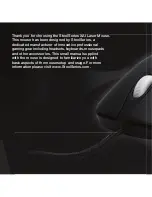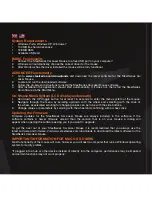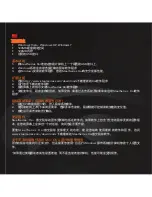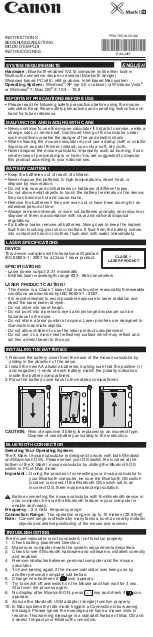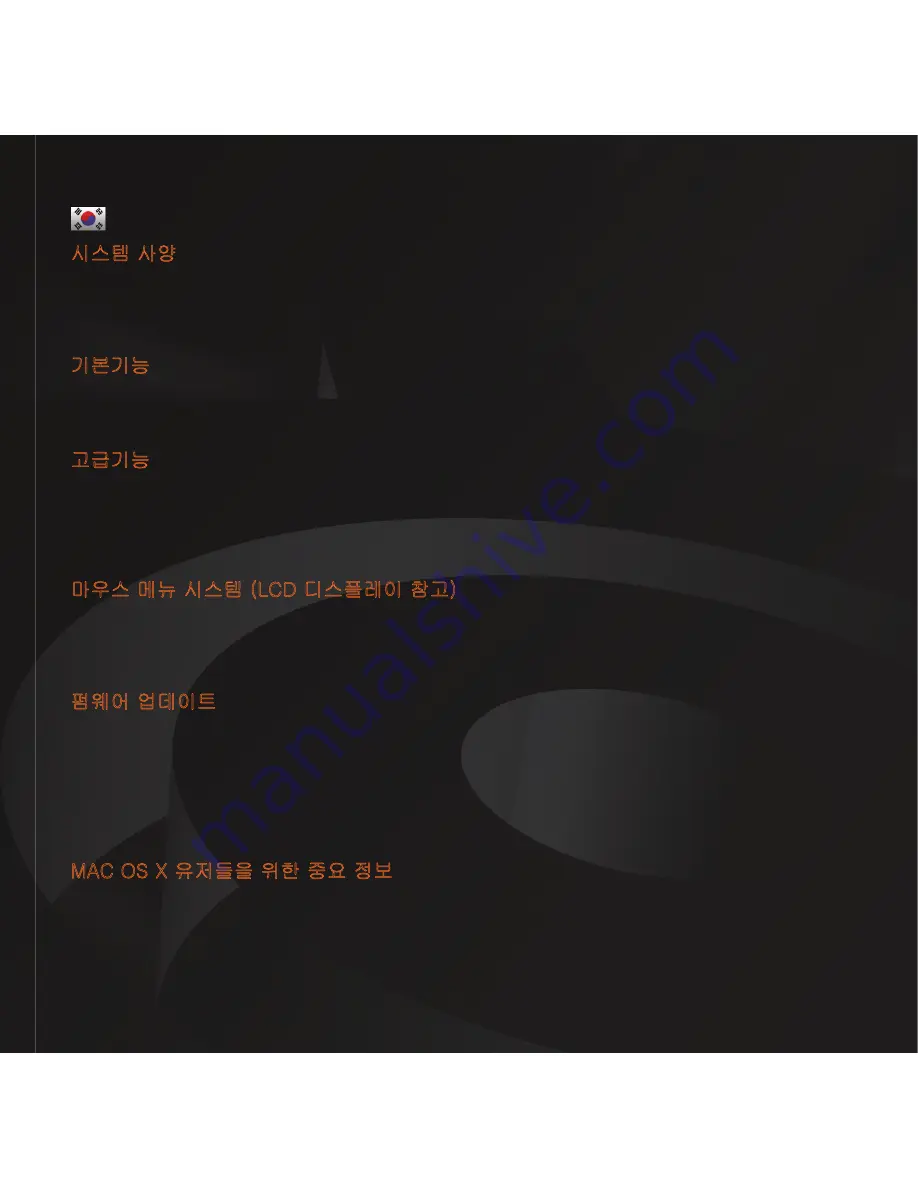
시스템 사양
•
Windows Vista, Windows XP
, Windows 7
•
100MB 하드공간
•
128 MB RAM
•
USB 포트
기본기능
1.
컴퓨터 USB에 SteelSeries Xai 레이저 마우스를 연결시키세요.
2.
윈도우가 자동으로 마우스에 적합한 드라이버를 선택합니다.
3.
윈도우가 드라이버를 인스톨 하고 나면 SteelSeries Xai 마우스의 모든 기능을 사용할 수 있게 됩니다.
고급기능
1.
www.steelseries.com/downloads 로 가셔서 SteelSeries Xai마우스의 최신 소프트웨어를 다운 받으세요.
2.
다운받은 소프트웨어의 위치를 지정하고 실행시키세요.
3.
스크린위의 지시에 따라 SteelSeries Xai레이저 마우스 소프트웨어를 설치하세요
4.
설치후 응용 프로그램이 자동으로 시작될 것입니다. 만일 그렇지 않다면 SteelSeries Xai 레이저 마우스 소프트
웨어는 윈도우시작메뉴에서 시작 할 수 있습니다.
마우스 메뉴 시스템 (LCD 디스플레이 참고)
1.
CPI 전환 버튼을 최소 1.5초 이상 누르고 있으면 마우스의 메뉴 시스템으로 들어가게 됩니다.
2.
스크롤 휠의 업/다운에 의해 메뉴를 조정하며 휠을 클릭하면 선택이 됩니다. 수치를 변경하기 위해서는 사이드
버튼과 함께 휠을 빠르게 조정해 주기만 하면 됩니다.
3.
수치 혹은 변수를 변경하고자 할 때에는 휠을 사용해 조정을 하며 최종 확정을 할 때에는 휠을 클릭해 확정을 하도록 합니다.
펌웨어 업데이트
SteelSeries Xai 레이저 마우스를 위한 펌웨어의 업데이트는 언제나 소프트웨어에 포함되어 진행됩니다.
소프트웨어가 사용자의 마우스 펌웨어버전보다 새로운 펌웨어를 업데이트 하려고 하면 사용자가 업그레이드를 원하
는지 대한 질문을 하는 대화창이 나타나게 됩니다.
SteelSeries Xai 레이저 마우스의 최적화된 사용을 위해 언제 최신 소프트웨어와 펌웨어를 사용할 것을 권합니다.
www.steelseries.com/downloads 를 방문하시면 언제나 SteelSeries Xai 레이저 마우스의 최신의 소프트웨어와 펌
웨어를 다운로드 받으실 수 있습니다.
MAC OS X 유저들을 위한 중요 정보
마우스의 모든 기능을 사용하기 위해서는 컴퓨터에 윈도우 시스템을 실행시켜야 합니다.
*만일 컴퓨터에 직접 연결하는 것이 아니라 허브 혹은 다른 장치를 통 할 경우 실행 효과는 약해 질 수 있습니다. 또한
특정 기능은 제대로 작동하지 않을 수 있습니다.